Polowanie na pracę elektronicznie wymaga finezji. Przechowywanie listu motywacyjnego z życiorysem w jednym dokumencie zmniejsza ryzyko utraty tego imponującego listu i ułatwia potencjalnemu pracodawcy drukowanie. Oto jeden ze sposobów optymalizowania czasu i, być może, zaimponować menedżerowi zatrudniającemu.
Tworzenie sekcji listu motywacyjnego i życiorysu
Aby zachować list motywacyjny i życiorys razem, możesz utworzyć je w tym samym dokumencie i użyć oddzielnej sekcji z różnymi informacjami i formatowaniem dla każdego z nich.
Uwaga: Tej samej techniki można używać do tworzenia stron tytułowych, spisów treści i innych stron, na których mają być różne marginesy oraz nagłówki i stopki.
Wstawianie podziału sekcji
-
Przejdź do pozycji Plik > Opcje.
-
Wybierz pozycję > Wyświetl.
-
W obszarze Zawsze pokazuj te znaczniki formatowania na ekranie wybierz pozycję Znaczniki akapitu.
-
Kliknij lub naciśnij miejsce, w którym chcesz wstawić podział sekcji listu motywacyjnego.
-
Przejdź do pozycji Układ (lub Układ strony dla wersji 2013) i wybierz strzałkę w dół obok pozycji Znaki podziału.
-
W obszarze Podziały sekcji wybierz pozycję Następna strona.
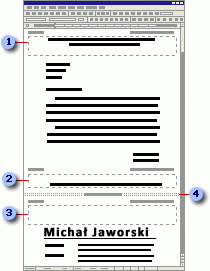
-
Nagłówek listu motywacyjnego
-
Stopka listu motywacyjnego
-
Wznów nagłówek
-
Podział sekcji
Odróżnianie nagłówka i stopki od poprzedniej sekcji
-
Zaznaczanie pierwszej strony życiorysu (nie listu motywacyjnego).
-
Przejdź do pozycji Wstaw > nagłówek.
Wybierz pozycję Edytuj nagłówek.
-
Kliknij lub naciśnij dowolne miejsce w nagłówku, a następnie wybierz pozycję Połącz z poprzednim , aby go wyczyścić.
-
Wybierz pozycję Zamknij nagłówek i stopkę.
Uruchamianie nagłówków i stopek życiorysu na drugiej stronie życiorysu
-
Zaznacz drugą stronę życiorysu .
-
Przejdź do pozycji Wstaw > nagłówek.
Wybierz pozycję Edytuj nagłówek.
-
Kliknij lub naciśnij dowolne miejsce w nagłówku, a następnie wybierz pozycję Inne na pierwszej stronie.
-
Wybierz pozycję Zamknij nagłówek i stopkę.
Używanie różnych układów listu motywacyjnego i życiorysu
-
Ustaw układ listu motywacyjnego, a następnie wybierz pierwszą stronę życiorysu.
-
Przejdź do pozycji Układ i wybierz przycisk Uruchom okno dialogowe Ustawienia strony

-
W obszarze Zastosuj do wybierz pozycję Ten punkt do przodu.
-
Wprowadź zmiany układu i wybierz przycisk OK.
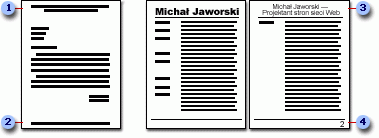
-
Nagłówek listu motywacyjnego
-
Stopka listu motywacyjnego
-
Wznów nagłówek
-
Stopka życiorysu
O autorze Karen Hofferber jest certyfikowaną profesjonalną autorką życiorysów i starszą autorką życiorysów w ResumePower.com. Zmieniasz zawód? Pomocna może być książka The Career Change Resume autorstwa Kim Isaacs i Karen Hofferber. Możesz skontaktować się z Karen pod adresem ResumePower.com.










